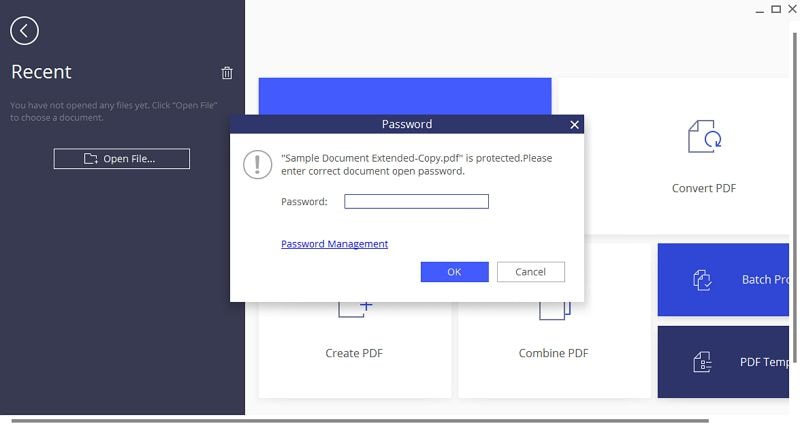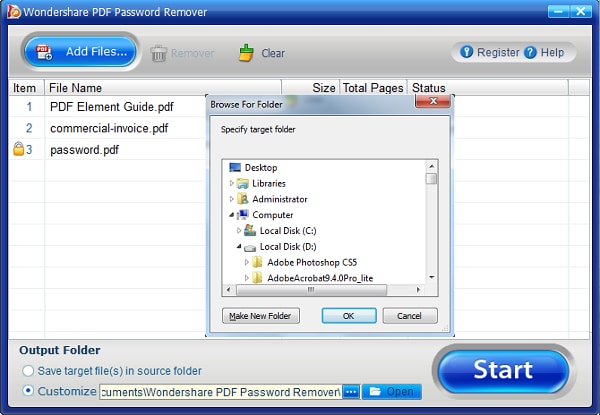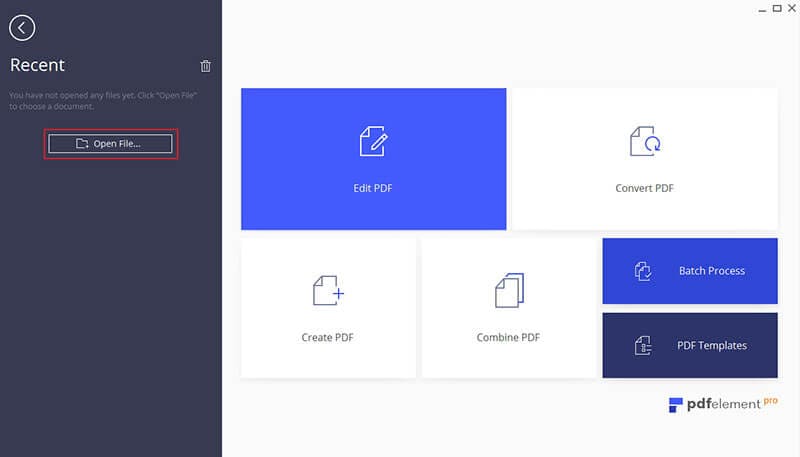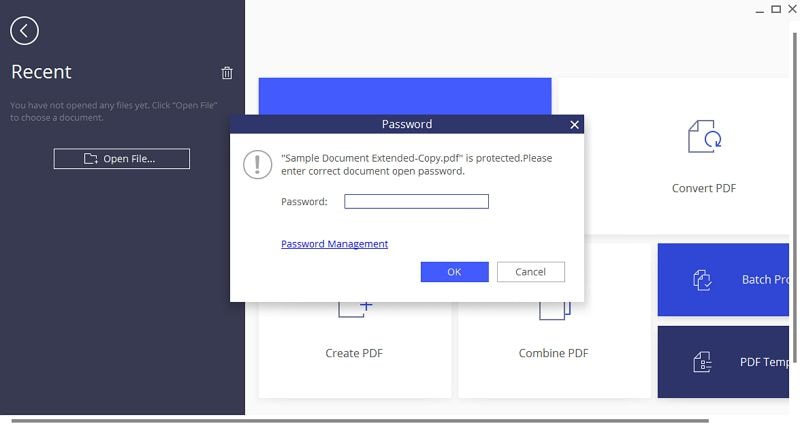هل حصلت على بعض ملفات PDF المهمة ولكن لا يمكن طباعة أو نسخ النص منها؟ لحماية ملف PDF من الاستخدام بشكل غير متوقع ، من المرجح أن يحمي الأشخاص ملفات PDF بكلمات مرور. إذا كنت ترغب في طباعة أو جعل ملف PDF محمي بكلمة مرور قابل للتعديل ، يمكنك هنا التعرف على كيفية فتح ملف PDF المحمي بكلمة مرور باستخدام PDFelement .
حسنا، حول كيفية فتح ملفات PDF محمية بكلمة مرور، تحتاج إلى معرفة أن هناك نوعان من كلمات مرور PDF: كلمة مرور لفتح المستند وكلمة المرور للصلاحيات. باستخدام كلمة مرور فتح وثيقة PDF، يمكنك منع الآخرين من قراءة وعرض وثيقة PDF. باستخدام كلمة مرور الصلاحيات، يمكنك منع الآخرين من تعديل أو نسخ أو طباعة أو أي تغييرات أخرى في مستند PDF. فيما يلي اثنين من السيناريوهات الشائعة بالنسبة لك لفتح PDF محمي بكلمة مرور.
الجزء الأول: فتح ملف PDF محمي بكلمة مرور بدون كلمة مرور
هناك احتمال ان تحصل على ملف PDF محمي بكلمة مرور ولا تعرف كلمة المرور، فهذا البرنامج الموصي بهPDF Password Remover سيكون مناسب جدا لك.
الخطوة 1. تحميل ملف PDF محمى بكلمة مرور
بعد إطلاق PDF Password Remover، اضغط فوق زر "Add Files ..." لتحميل ملف PDF المحمي بكلمة مرور الذي تريده. يمكنك استخدام وظيفة الملفات المتعددة لمعالجة ملفات متعددة.

الخطوة 2. اختر Output Folder (اختياري)
في "Output Folder"، هناك خياران: "Save target file(s) in source folder" و "Customize". باختيار "Save target file(s) in source folder"، سيتم حفظ ملفات المخرجات في مجلد حفظ ملفات PDF الخاص بك. باستخدام الخيار "Customize"، يمكنك اختيار أي مجلد كما كنت تفضل أن يكون Output Folder.
بعد أن تقوم بتعيين كل الخيارات الذي تريدها، يرجى النقر فوق "Start". على الفور، ستتم إزالة الحماية بكلمة مرور. إنها الطريقة الأكثر فعالية التي عرفتها. بعد ذلك، يمكن فتح ملفات PDF المخرجة بدون أي متاعب. برنامج PDF password remover تحميل مجاني هو أفضل برنامج لك عندما تنسي كلمة مرور PDF.
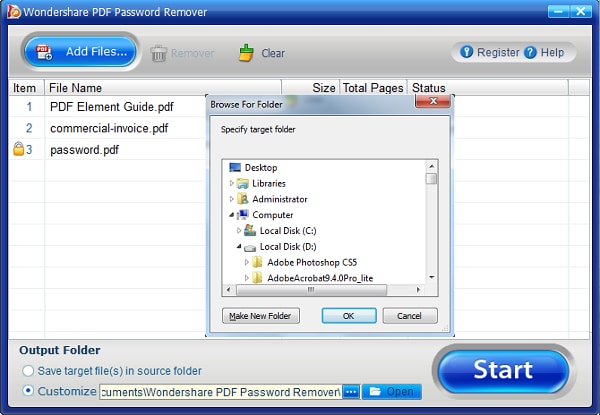
الخطوة 3. افتح PDF بدون كلمة مرور
بعد التحويل، ستتم إزالة كلمة المرور من مستندات PDF. ويقترح استخدام برنامج تحرير PDF الذكي PDFelement لفتح ملفات PDF بسبب حلولها المحترفة للقراءة، والتعليق. وتعديل وتحويل وغيرها من الخصائص.
الجزء الثاني: فتح ملف PDF محمي بكلمة مرور باستخدام كلمة مرور
إذا كنت تعرف كلمة مرور مستند PDF المحمي ، فما عليك سوى اتباع الخطوات الثلاث لفتح مستند PDF وقراءته.
الخطوة 1. بدأ PDFelement
قم بتنزيل وتثبيت البرنامج PDFelement على جهاز الكمبيوتر الخاص بك، اضغط مرتين على رمز سطح المكتب الخاص به لبدء تشغيله.
الخطوة 2. تحميل ملف PDF المحمي بكلمة مرور
اضغط على "Open File..." لتصفح وتحديد ملف PDF المحمي بكلمة مرور في محرك الأقراص الخاص بك لفتحه، أو يمكنك سحب وإسقاط ملف PDF المحمي بكلمة مرور في نافذة البرنامج مباشرة.
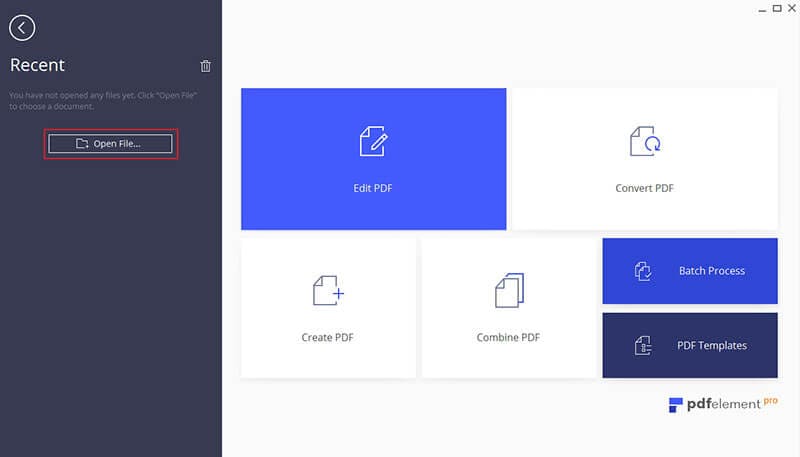
الخطوة 3. افتح PDF بكلمة المرور
إذا كان مستند PDF يحتوي على كلمة مرور للصلاحيات، فسيتم فتحه تلقائيًا، يمكنك البدء في استخدام البرنامج للتعليق أو التعديل أو التحويل، وغيره مباشرةً. إذا كان مستند PDF الخاص بك محميًا بكلمة مرور للفتح، فحينئذٍ سيطلب منك إدخال كلمة المرور، لذا أدخل فقط كلمة المرور التي تعرفها لفتح PDF بكلمة مرور.